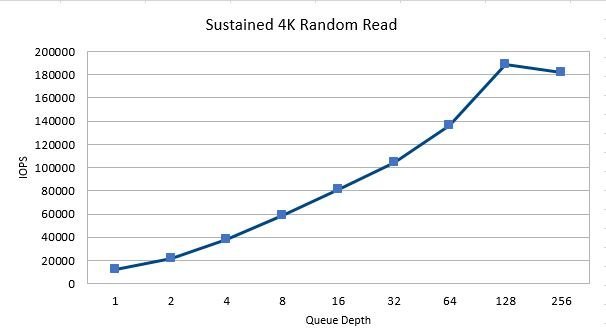Güçlü ve basit NVMe SSD test aracı ezFIO’yu nasıl kullanacağınızı bu yazımızda bulabilirsiniz.
NVMe standardındaki profesyonel amaçlı SSD’ler gittikçe yaygınlaşıyor. Veri boyutu ve hızının artmasıyla birlikte yüz binlerce IOPS (Input/Output per second) ve saniyede gigabaytlara varan bant genişliğini kullanacak yeni donanımlara ihtiyaç ortaya çıktı. Yoğun yük altında bile performans gereksinimlerini ön görülebilir ve kararlı bir ortamda tutan donanımlar daha çok tercih ediliyor. Peki bu depolama birimlerinin performansı nasıl ölçülüyor? Bu rehberimizde NVMe SSD test aracı exFIO’nun kullanımına bakıyoruz.
IOPS ve iş/zaman oranı gibi parametreler SSD testlerinde kullanılıyor. Ancak işletmelerin bitmeyen depolama ihtiyacını ortaya koyacak parametre sayısı oldukça az. Bu ihtiyacı karşılamak üzere çoklu platform desteğine sahip FIO IO test aracı temel alınarak geliştirilen ezFIO, Windows ve Linux platformlarında çalışıyor. SSD’lerin uzun dönem performansını doğru şekilde test etmek için tekrarlanabilen bir ön hazırlık aşamasına sahip. Geniş aralıkta IO boyutları ile test imkanı da sunuluyor.
ezFIO, uzun dönem performans kararlılık ölçeklerine de sahip. Gecikme uç değerleri ve dalgalanmaları sayısal olarak ifade edilebiliyor ve grafiksel olarak da kolaylıkla ortaya konuyor. Bu parametreler hizmet kalitesini hem makro düzeyde (zaman içindeki standart sapma), hem de mikro düzeyde (minimum ve maksimum gecikme) gösteriyor. Test sonuçlarını Open Document formatlı veren araç, donanım karşılaştırması için kolaylık sağlıyor.
Sistem Gereksinimleri
- FIO ile birlikte sağlanan ham cihaz erişimi için yönetici hakları
- Microsoft .Net Framework 4.5
- FIO Windows 2.2 ve daha yeni sürümleri
- Linux platformu için Python desteği sunan bir dağıtıma sahip olmak
- Linux için libaio destekli FIO sürümünü dağıtım deposundan ya da kaynak kodlarından oluşturarak elde etmek
Maksimum performansın alınması için Windows’ta ekran koyucunun kapatılması ve güç yönetiminin yüksek performansa alınması tavsiye ediliyor. Ayrıca programın çalışabilmesi için yönetici haklarıyla çalıştırılmış PowerShell penceresine aşağıdaki komutları sırasıyla girmeniz gerekir.
Set-ExecutionPolicy "RemoteSigned" -Scope Process -Confirm:$false
Set-ExecutionPolicy "RemoteSigned" -Scope CurrentUser -Confirm:$false
ezFIO Windows Platformunda Kullanımı
ezFIO’yu Windows platformunda çalıştırmak için FIO’yu yukarıdaki bağlantıdan indirip kurmanız gerekiyor. Ardından bu bağlantıyı kullanarak ezFIO aracını indirin ve arşivden çıkardıktan sonra ezfio.bat dosyasını yönetici haklarıyla çalıştırın. Karşınıza sürücü seçme ekranı gelecek.
 Kullanacağınız NVMe cihazını “Drive to test” açılır listesinden seçin. Information kısmında seçtiğiniz donanımın özellikleri görünecek. Doğru cihazı seçtiğinizden emin olduktan sonra “Start Test” seçeneğine tıklayın. Test için donanımdaki tüm veriler silinecek. Bunun için verilen uyarıyı onaylayarak testi başlatabilirsiniz. Sonuçların doğru elde edilmesi için diğer hiçbir görevin sistemde çalışmadığından emin olun.
Kullanacağınız NVMe cihazını “Drive to test” açılır listesinden seçin. Information kısmında seçtiğiniz donanımın özellikleri görünecek. Doğru cihazı seçtiğinizden emin olduktan sonra “Start Test” seçeneğine tıklayın. Test için donanımdaki tüm veriler silinecek. Bunun için verilen uyarıyı onaylayarak testi başlatabilirsiniz. Sonuçların doğru elde edilmesi için diğer hiçbir görevin sistemde çalışmadığından emin olun.
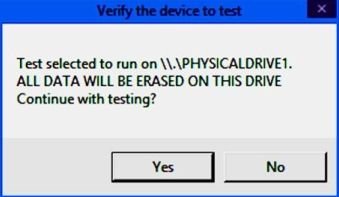
Testler devam ederken ara sonuçlar gösterilecek.

Saatler sürecek işlemin ardından test sonuçlarını ODT formatlı olarak alabileceksiniz. Excel, Open Office, Libre Office gibi yazılımlarla bu dosyayı açabilirsiniz. Çok sayıda cihazı sırayla test etmek için programı komut satırı seçenekleri ile kullanmak da mümkün.
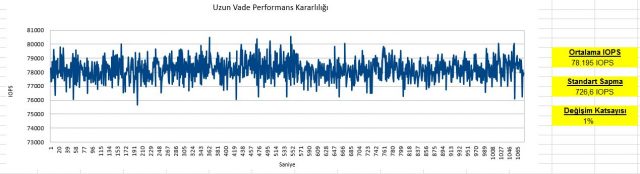
Dosyanın içinde, IOPS değerinin zaman içindeki değişimini, ortalamasını ve standart sapmasını bulabileceğiniz bir grafik de karşınıza gelecek. Ayrıca test sonuçlarını kolaylıkla aktarabilmeniz için hazır olarak oluşturulmuş grafikler de karşınıza çıkacak.